Sok Teams-felhasználó belefáradt abba, hogy megkapja azokat a bosszantó „Minden kész” értesítéseket, amelyeket az alkalmazás minden bejelentkezéskor közzé tesz. Néha az értesítési panel tele van „Minden kész” üzenetekkel. Nézzük meg, hogyan blokkolhatja ezeket a riasztásokat anélkül az összes értesítés letiltása.
Hogyan kapcsolhatom ki a csapatok „Minden készen áll” értesítéseit?
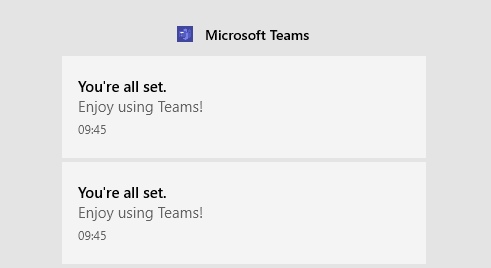
Módosítsa az alkalmazás parancsikon célját
Minden alkalommal, amikor elindítja a Teamst, az alkalmazás automatikusan ellenőrzi a frissítéseket. Ezért kap minden „Minden készen” figyelmeztetést. Ha az összes értesítés kikapcsolása nélkül szeretné letiltani ezeket az üzeneteket, módosítania kell az alkalmazás parancsikonjának célját. Alapértelmezés szerint a Teams parancsikon az AppData\Local\Microsoft\Teams\Update.exe fájlra mutat.
- Kattintson a jobb gombbal a Teams asztalra, és válassza ki Tulajdonságok.
- Ezután kattintson a Parancsikon lapon.
- Módosítsa a parancsikon célját erre C:\Users\UserName\AppData\Local\Microsoft\Teams\current\Teams.exe
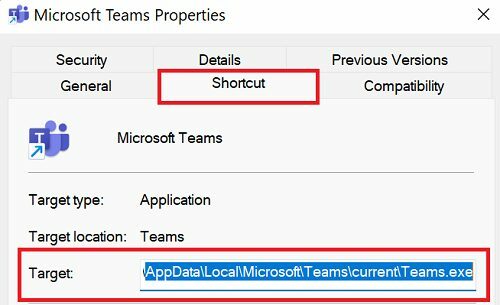
- Ezenkívül távolítsa el az összes extra Start parancsot.
- Indítsa újra a Teamst, és ellenőrizze, hogy továbbra is ugyanazokat az értesítéseket kapja-e.
Telepítse újra a Teamst
Ha a probléma továbbra is fennáll, távolítsa el a Teamst. Ellenőrizze, hogy az alkalmazás új példányának telepítése megoldja-e a problémát.
- Indítsa el a Kezelőpanel.
- Kattintson Távolítson el egy programot.
- Válassza ki Microsoft Teams.
- Ezután kattintson a Eltávolítás gomb.

- Indítsa újra a számítógépet.
- Keresse fel a Microsoft hivatalos webhelyét, és letöltés Teams.
- Indítsa el a telepítőt, és kövesse a képernyőn megjelenő utasításokat az alkalmazás újratelepítéséhez.
Ha számítógépét vagy Teams-fiókját egy szervezet kezeli, további segítségért forduljon a rendszergazdához. Valószínűleg az adminisztrátor bizonyos beállításokat engedélyezett, amelyek megakadályozzák az alkalmazás eltávolítását.
Következtetés
Ha nem szeretné, hogy a Microsoft Teams „Minden kész” értesítéseket jelenítsen meg, módosítsa az alkalmazás parancsikonjának célját, és módosítsa a következőre: AppData\Local\Microsoft\Teams\current\Teams.exe. Ezután törölje az összes további Start parancsot. Ha a probléma továbbra is fennáll, távolítsa el, majd telepítse újra a Teamst.
Sikerült megszabadulnia azoktól a bosszantó „Minden kész” értesítésektől? A Teams parancsikon céljának megváltoztatása megoldotta a problémát? Tudassa velünk az alábbi megjegyzésekben.